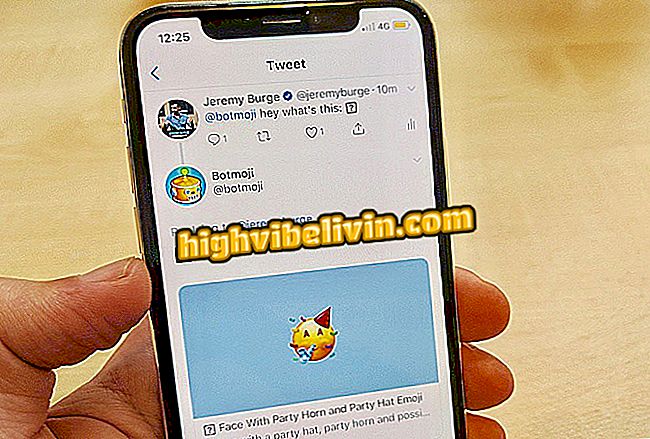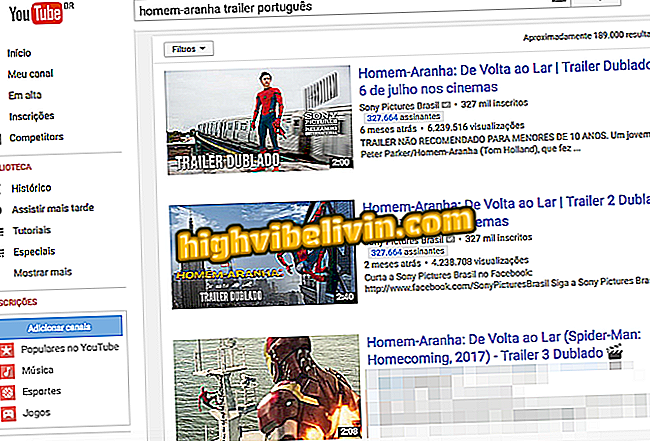अपने फोन एप्लिकेशन के साथ पीसी द्वारा एसएमएस कैसे भेजें
विंडोज 10 ने अक्टूबर 2018 अपडेट के साथ आपका फोन नामक एक नया एप्लिकेशन प्राप्त किया है। नवीनता पीसी के साथ अपने फोन से फ़ोटो और एसएमएस संदेशों को सिंक्रनाइज़ करने में सक्षम है। यह सुविधा उन लोगों के लिए उपयोगी है जो काम करने के दौरान कंप्यूटर के भौतिक कीबोर्ड का उपयोग करना पसंद करते हैं या आमतौर पर फोन को छोड़ देते हैं। इस तरह, एकीकरण उपयोगकर्ता की दिनचर्या के लिए अधिक आराम और सुविधा प्रदान करता है।
निम्नलिखित ट्यूटोरियल में, अपने पीसी से एसएमएस संदेश भेजने और प्राप्त करने के लिए अपने फोन ऐप का उपयोग करने का तरीका देखें। आपके पास विंडोज 10 का अक्टूबर 2018 अपडेट संस्करण स्थापित होना चाहिए - अपग्रेड करना सीखें। एकीकरण केवल एंड्रॉइड-संचालित मोबाइल फोन पर काम करता है।
READ: विंडोज में मौत की नीली स्क्रीन त्रुटि है; जानिए कैसे हल करें

विंडोज 10 के माध्यम से एसएमएस संदेश भेजने के लिए अपने फोन ऐप का उपयोग करना सीखें
सेल फोन, टीवी और अन्य डिस्काउंट उत्पाद खरीदना चाहते हैं? तुलना जानिए
चरण 1. अपना फोन ऐप खोलें और "लिंक फोन" पर क्लिक करें;

अपने फोन को अपने पीसी से कनेक्ट करें
चरण 2. अब डीडीडी के साथ फोन नंबर दर्ज करें और "भेजें" पर क्लिक करें;

अपना फ़ोन नंबर दर्ज करें
चरण 3. अपने मोबाइल पर, एसएमएस द्वारा प्राप्त लिंक पर टैप करें और "इंस्टॉल करें" में अपने फोन के लिए "ऐड-ऑन" इंस्टॉल करें;

एंड्रॉइड पर साथी ऐप इंस्टॉल करें
चरण 4. डाउनलोड करने के बाद, ऐप खोलें और "Microsoft खाते से साइन इन करें" पर टैप करें और अपने खाते में लॉग इन करें;

अपने Microsoft खाते में साइन इन करें
चरण 5. आवेदन फोन से फोटो, फोन कॉल और एसएमएस संदेशों तक पहुंचने की अनुमति का अनुरोध करेगा। "जारी रखें" टैप करें और फिर "अनुमति दें";

एप्लिकेशन को आपके मोबाइल डेटा तक पहुंचने की अनुमति दें
चरण 6. कंप्यूटर पर वापस, अपने फ़ोन एप्लिकेशन विंडो के बाईं ओर संदेश आइकन पर क्लिक करें। फिर "एसएमएस देखें" पर जाएं;

अपने पीसी से एसएमएस संदेश एक्सेस करें
चरण 7. फोन संदेश पीसी पर प्रदर्शित किए जाएंगे। आप इसका जवाब देने के लिए बातचीत खोल सकते हैं;

अपने कंप्यूटर से एसएमएस संदेश भेजें
चरण 8. यदि आप एक नई बातचीत शुरू करना चाहते हैं, तो "नया संदेश" पर क्लिक करें। दाईं ओर, संपर्क नाम या फोन नंबर दर्ज करें। नीचे दिए गए फ़ील्ड में, अपना संदेश दर्ज करें और भेजें बटन पर टैप करें या एसएमएस भेजने के लिए "एंटर" दबाएं।

अपने पीसी पर नए एसएमएस वार्तालाप बनाएं
तैयार है। एंड्रॉइड स्मार्टफोन के साथ एकीकरण के बाद, पीसी के माध्यम से एसएमएस तक पहुंचने और भेजने के लिए अपने फोन एप्लिकेशन का उपयोग करें और अपने फोन एप्लिकेशन का उपयोग करें।
सबसे अच्छा विंडोज क्या है? आप इस विषय का उत्तर नहीं दे सकते

कैसे एक विंडोज नोटबुक स्क्रीन जला करने के लिए